来源:小编 更新:2025-02-25 02:45:39
用手机看
哎呀呀,你有没有想过,在电脑上也能轻松玩转安卓应用呢?没错,就是那种在手机上刷刷抖音、玩玩游戏的感觉,现在直接搬到你电脑上也能实现!今天,就让我带你一起,用六步轻松安装Windows 11安卓子系统,让你的电脑瞬间变身安卓小能手!
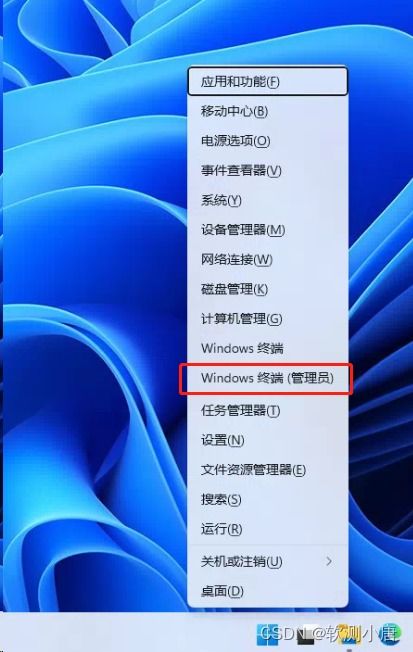
首先,你得确保你的电脑已经升级到了Windows 11哦。别担心,升级过程超级简单,只要你的电脑符合以下条件,就可以轻松升级:
1. 系统版本:Windows 11 Build 22000或更高版本。
2. 硬件要求:64位处理器,支持虚拟化(Intel VT-x或AMD-V)。
升级方法也很简单,直接去设置里找“更新与安全”,然后点击“Windows更新”,等待系统自动检测并升级即可。
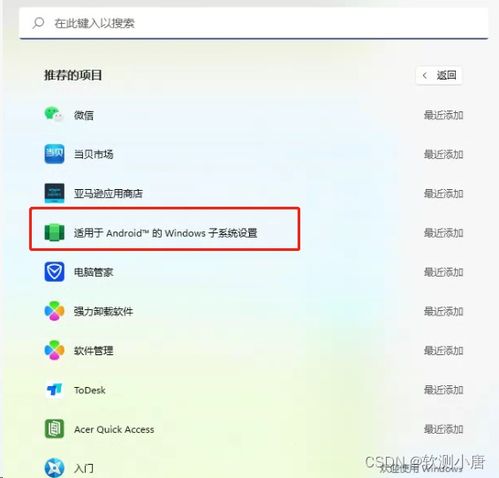
虚拟机平台是运行安卓子系统的基础,所以这一步很重要哦。具体操作如下:
1. 打开“控制面板”,找到“程序”。
2. 点击“启用或关闭Windows功能”。
3. 在弹出的窗口中,勾选“虚拟机平台”和“Windows Hypervisor Platform”。
4. 点击“确定”,然后重启电脑。
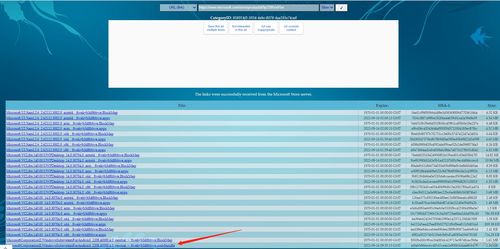
这一步,你需要打开Microsoft Store,搜索“Amazon Appstore”,然后点击“获取”。安装完成后,就可以通过Amazon Appstore来下载和安装安卓应用啦。
打开Amazon Appstore,用你的Amazon账户登录。这里要注意,如果你的账户不是美国地区的,可能需要切换一下地区哦。
在Amazon Appstore里,你可以浏览或搜索你想要的安卓应用,然后点击“安装”按钮。安装完成后,就可以像其他Windows应用一样从开始菜单中直接打开了。
现在,你已经成功安装了Windows 11安卓子系统,可以尽情享受安卓应用带来的乐趣了。无论是刷抖音、玩游戏,还是办公学习,都能轻松应对。
1. 内存和存储:为了更好地运行安卓应用,建议你的电脑内存至少8GB,使用固态硬盘作为存储介质。
2. 网络环境:安装安卓应用和运行安卓应用时,需要稳定的网络环境。
3. 兼容性问题:部分安卓应用可能存在兼容性问题,无法在Windows 11安卓子系统上正常运行。
安装Windows 11安卓子系统其实很简单,只要按照以上六步操作,你就能轻松享受到安卓应用带来的乐趣。快来试试吧,让你的电脑也变成安卓小能手!